SCCM2012升级SP1系列之部署SCCM2012②安装WSUS和WAIK
上篇我们准备好了系统架构和数据库,本篇我们开始安装WSUS和WAIK。
3.3 安装WSUS
管理中心站点和主站点都需要安装WSUS3.0SP2
1) 安装Microsoft Report Viewer Redistributable 2008
a) 双击运行安装程序
b) “下一步”
c) 接受许可条款,“安装”
d) 安装完成
2) 安装WSUS 3.0 SP2
a) 双击运行安装程序
b) “下一步”
c) 管理中心站点和主站点都需要完整安装WSUS:“包括管理控制台的完整服务器安装”,并创建WSUS网站,端口为8530)
d) 接受许可条款,“下一步”
e) 下一步
f) 选择“使用此计算机上现有的数据库服务器”,下一步
g) 成功连接本服务器的SQL实例,下一步
h) 选择创建WSUS网站,端口为8530,下一步
i) 点击“下一步”,正在安装
j) 安装完成
3) 配置WSUS
a) 安装完WSUS后,将自动弹出WSUS配置界面如下图
b) 下一步
c) 下一步
d) 下一步
e) 下一步
f) 点击“开始连接”
g) 正在连接
h) 完成连接,下一步
i) 选择“语言”,默认“中文(简体)”,下一步
j) 选择“产品”,下一步
k) 选择“分类”,下一步
l) 设置同步计划,下一步
m) 去掉“启动WSUS管理控制台”和“开始初始同步”复选框,下一步
n) 完成
3.4 安装WAIK中文版
管理中心站点和主站点都需要安装WAIK
1) WAIK for Windows 7
a) 运行“Windows AIK 安装程序”
b) 点击“Windows AIK 安装程序”,启动“Windows 自动安装工具包 安装向导”
c) 下一步
d) 选择“我同意”“许可条款”,下一步
e) 选择安装路径,下一步
f) 确认安装,下一步
g) 正在安装
h) 安装完成,关闭
2) 安装WAIK for Windows 7 SP1
a) 把WAIK For Windows 7 SP1的光盘放入以后,以管理员身份运行命令提示符xcopy E:\ "C:\Program Files\Windows AIK\Tools\PETools" /ERDY
b) 这样就完成了把Win PE3.0升级成了3.1了
至此,本篇《SCCM2012升级SP1系列之部署SCCM2012②安装WSUS和WAIK》全部内容已完成。
下篇开始进行SCCM2012升级SP1系列之部署SCCM2012③部署SCCM2012管理中心站点
更多精彩分享,期待您的关注!
转载于:https://blog.51cto.com/winos/1184018




 本文详细介绍了如何在SCCM2012环境中部署WSUS3.0SP2及配置过程,并安装WAIK(Windows AIK)以支持系统的更新管理。文中步骤清晰,涵盖安装必备组件、WSUS安装与配置、WAIK安装等关键环节。
本文详细介绍了如何在SCCM2012环境中部署WSUS3.0SP2及配置过程,并安装WAIK(Windows AIK)以支持系统的更新管理。文中步骤清晰,涵盖安装必备组件、WSUS安装与配置、WAIK安装等关键环节。
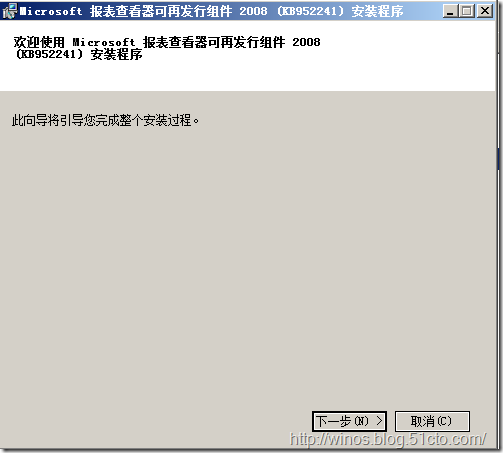


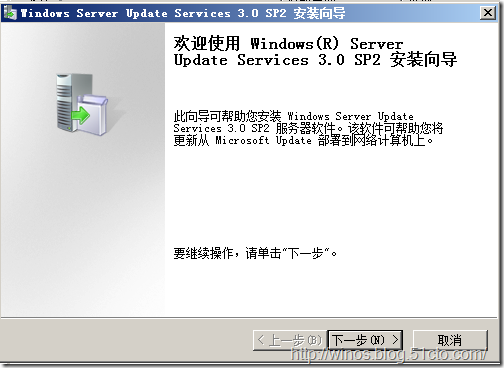
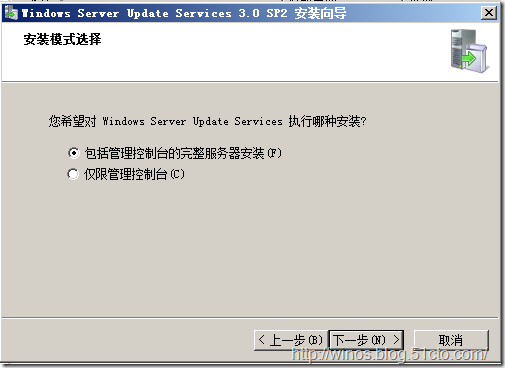
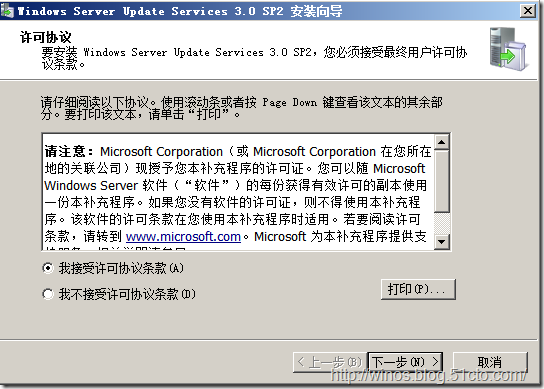
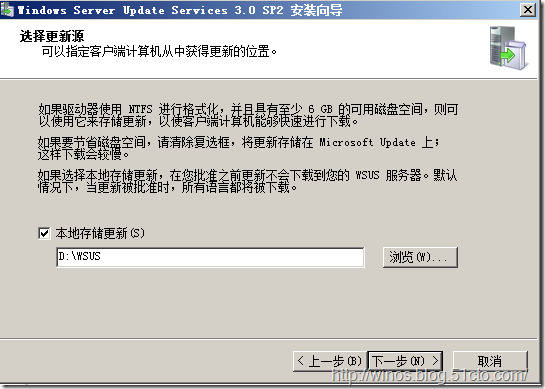

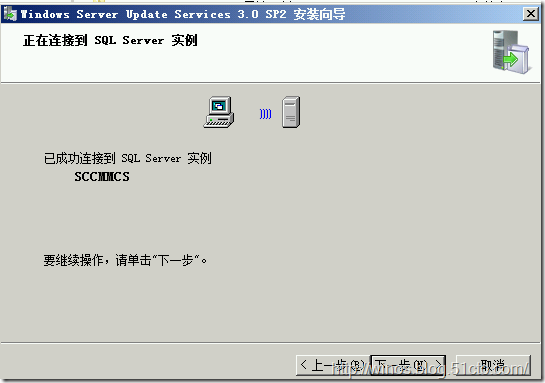

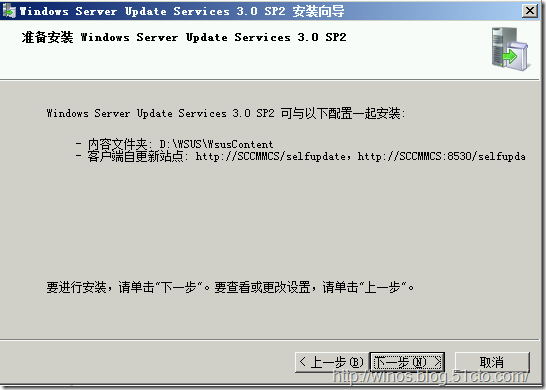


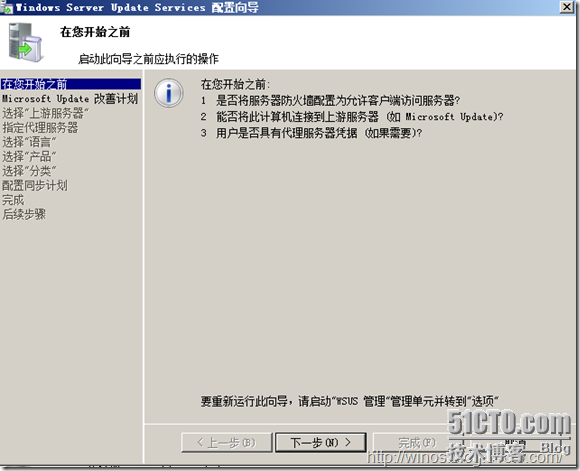
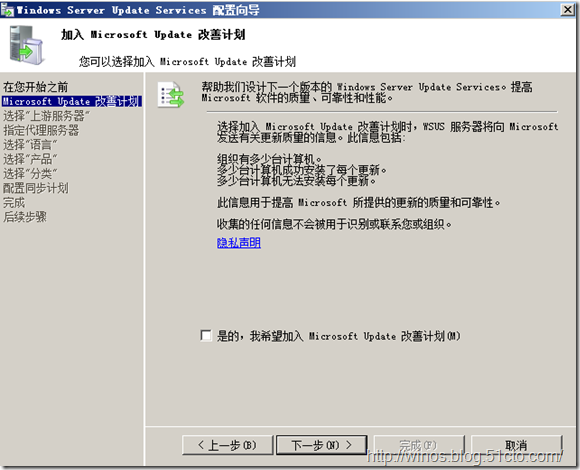

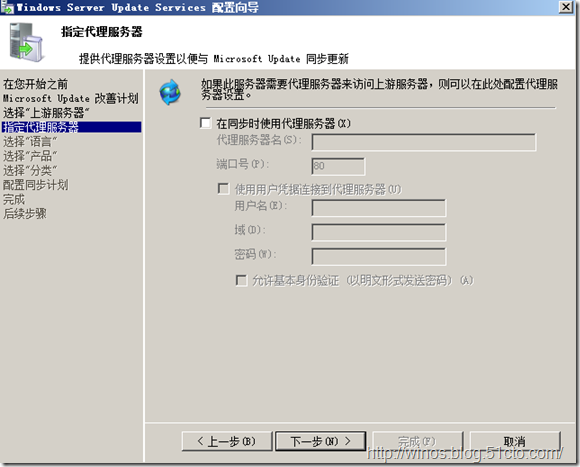
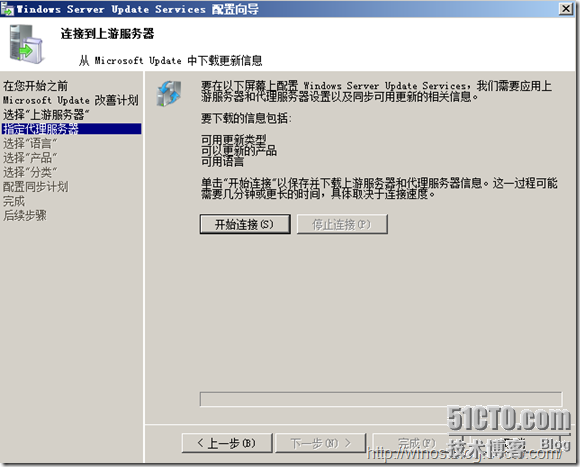
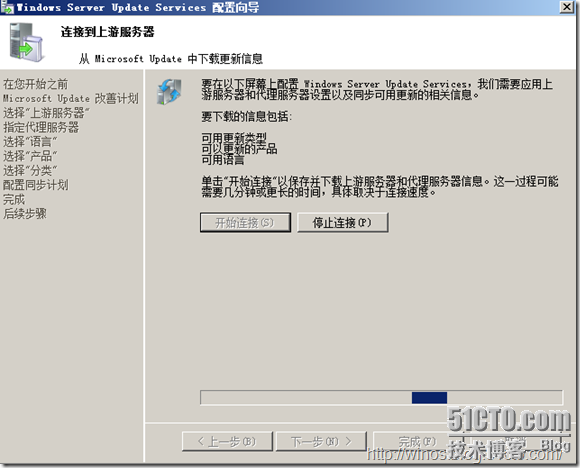
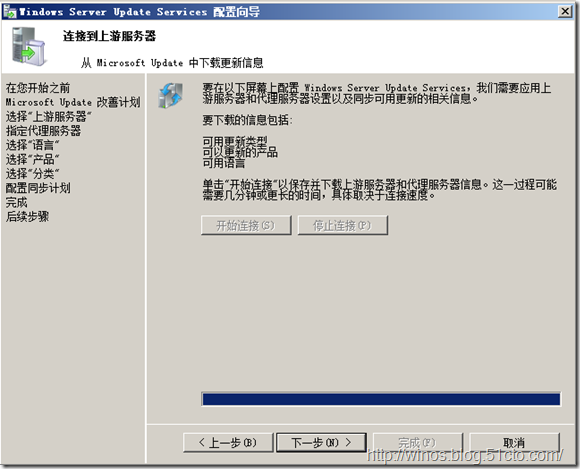
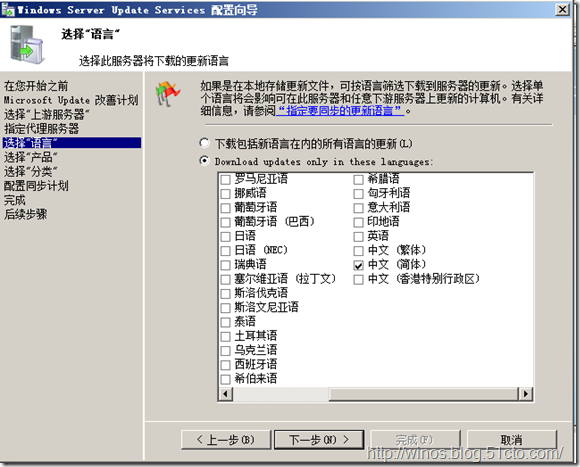



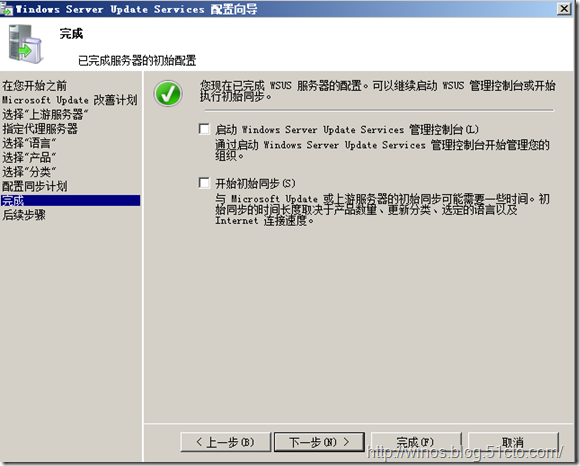

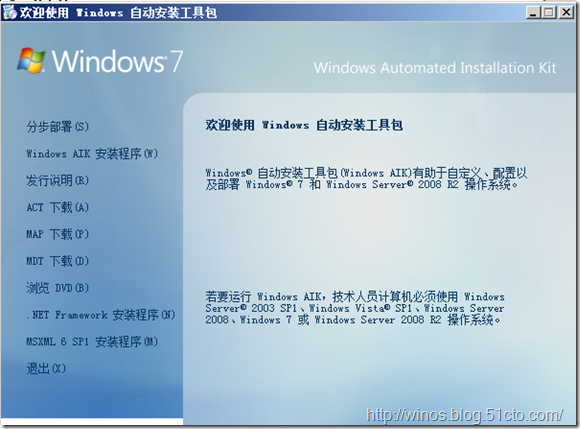
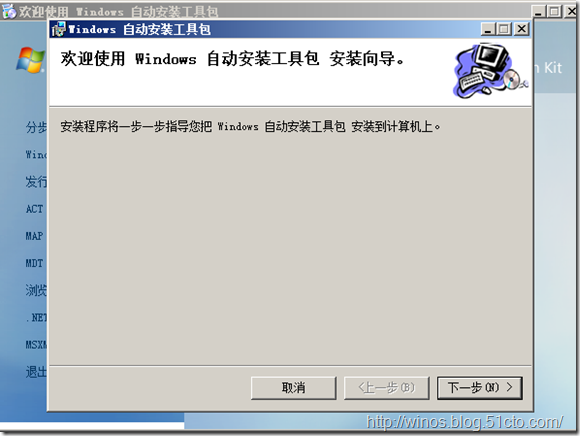


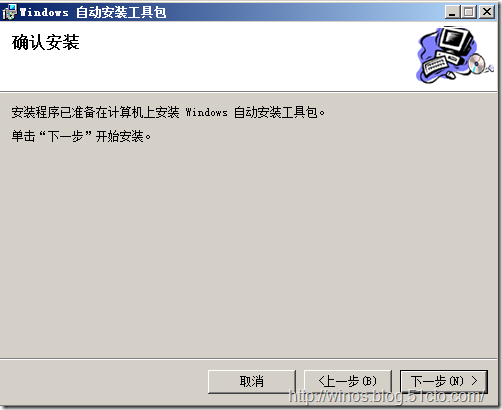



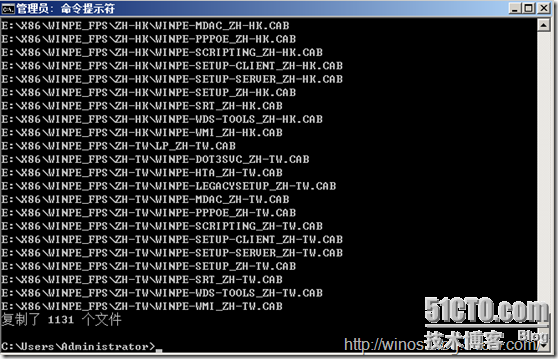
















 292
292

 被折叠的 条评论
为什么被折叠?
被折叠的 条评论
为什么被折叠?








